Adjustement des enveloppes
En sélectionnant l'outil de modification en mode Normal 

REMARQUE Si l'outil de modification de l'enveloppe est sélectionné, vous ne pouvez ni déplacer ni modifier les événements.
Ajustement d'une enveloppe
Une nouvelle enveloppe contient un seul point d'enveloppe par défaut. Si vous désirez ajuster le niveau général d'une enveloppe, déplacez l'enveloppe vers le haut ou vers le bas. Une info-bulle flottante affiche le paramètre actuel de l'enveloppe :

Si une enveloppe possède plusieurs points, vous pouvez déplacer chaque point ou des segments d'enveloppe vers le haut ou vers le bas.
-
Si l'alignement est activé, les points d'enveloppe s'aligneront sur les points d'alignement. Maintenez la touche Maj enfoncée pour désactiver temporairement l'alignement.
Pour plus d’informations, consultez la rubrique .Activer l'alignement
-
Maintenez la touche Ctrl enfoncée tout en faisant glisser un point d'enveloppe ou un segment pour ajuster la valeur par petits incréments sans modifier la position du point d'enveloppe sur la barre temporelle.
-
Maintenez les touches Ctrl et Alt enfoncées tout en faisant glisser un point d'enveloppe ou un segment pour ajuster la valeur par incréments normaux sans modifier la position du point d'enveloppe sur la barre temporelle.
-
Maintenez la touche Alt enfoncée tout en faisant glisser un point d'enveloppe pour modifier la position du point sur la barre temporelle, sans modifier sa valeur.
-
Faites glisser l'outil Enveloppe
sur la barre temporelle pour sélectionner plusieurs points d'enveloppe sur la piste sélectionnée.
Ajustement des points d'enveloppe inclus dans une sélection de temps
Lorsque vous faites glisser des points d'enveloppe inclus dans une sélection de durée, tous les points de l'enveloppe inclus dans cette sélection sont ajustés, et un fondu peut être appliqué au début et à la fin de la sélection pour lisser la transition.
-
Créez une sélection du temps.
Pour plus d’informations, consultez la rubrique .Création de sélections et positionnement du curseur
-
Faites glisser un point d'enveloppe ou un segment dans la sélection. Les points d'enveloppe inclus dans la sélection sont tous ajustés à mesure que vous glissez et des fondus sont appliqués au début et à la fin de cette sélection (des points d'enveloppe supplémentaires sont créés si nécessaire) :

Vous pouvez utiliser la page Modification de la boîte de dialogue Préférences afin de définir l'alignement et la longueur par défaut pour ces fondus.
Si vous souhaitez modifier individuellement les points d'enveloppe, décochez la case Fondus d'enveloppes dans un temps donné dans la page Modification de la boîte de dialogue Préférences.
Pour plus d’informations, consultez la rubrique .Onglet Modification
Ajout de points d'enveloppe
Pour créer des enveloppes plus complexes, vous devez ajouter des points. Pour ajouter un point d'enveloppe, cliquez deux fois sur l'enveloppe. Un nouveau point d'enveloppe est ajouté. Faites-le glisser pour le positionner à l'endroit voulu.
Pour supprimer un point, cliquez avec le bouton droit et sélectionnez Supprimer dans le menu contextuel.
Dessin de points d'enveloppe (pinceau d'enveloppe)
Pour créer rapidement une enveloppe, il est possible de dessiner des courbes d'enveloppe à main levée dans la barre temporelle.
-
Lorsque l'outil de modification en mode Normal
ou enveloppe
est activé, placez le curseur sur une enveloppe.
-
Maintenez la touche Maj enfoncée puis cliquez et glissez le curseur sur l'enveloppe. Le curseur prend cette forme :
 .
.Pendant le déplacement, des points d'enveloppe sont créés.
-
Relâchez le bouton de la souris lorsque vous avez terminé le dessin.
Si la case Lisser et alléger les données d'automatisation après l'enregistrement ou le dessin est cochée dans l'onglet Automatisation du contrôle externe de la boîte de dialogue Préférences, le nombre de points d'enveloppe sera réduit à la fin de l'appui sur le bouton de la souris.
Pour plus d’informations, consultez la rubrique .Onglet Contrôle externe et automatisation
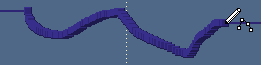
Enveloppe non allégée
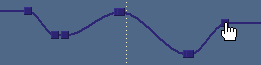
Enveloppe allégée
Réduction des points d'enveloppe
L'affinement des points d'enveloppe diminue le nombre de points dans une enveloppe tout en conservant ses paramètres globaux.
Cliquez avec le bouton droit sur une enveloppe et choisissez Affiner tous les points dans le menu contextuel pour affiner tous les points de l'enveloppe.
Pour affiner uniquement une section de l'enveloppe, créez une sélection de temps, cliquez avec le bouton droit sur l'enveloppe, puis sélectionnez Affiner les points sélectionnés dans le menu contextuel.
REMARQUE L'affinement permet de réduire le nombre de points d'enveloppe créés lors de l'enregistrement de l'automatisation; cette opération n'aura que peu d'impact (voire aucun) si vous créez les enveloppes en ajoutant et modifiant manuellement les points.
Retournement d'une enveloppe
Vous pouvez retourner une enveloppe afin de l'inverser autour de son centre. Vous pouvez ainsi retourner les enveloppes de volume, de panoramique, de bus et d'effets affectables.
Retourner tous les points
-
Cliquez avec le bouton droit de la souris sur une enveloppe ou sur un point. Un menu contextuel apparaît.
-
Choisissez Retourner tous les points.
Retourner les points sélectionnés
-
Créez une sélection de temps à l'aide de l'outil de modification en mode Normal
ou de l'outil enveloppe
.
-
Cliquez avec le bouton droit de la souris sur une enveloppe comprise dans la sélection de durée. Un menu contextuel apparaît.
-
Choisissez Retourner les points sélectionnés dans le menu contextuel.
Définition des propriétés de fondu
Vous pouvez ajuster la courbe de fondu de chaque segment d'enveloppe individuellement. Pour modifier une courbe de fondu, cliquez avec le bouton droit de la souris sur un segment d'enveloppe et choisissez une commande dans le menu contextuel.
|
Type de fondu |
Enveloppe de fondu de début/fin |
|---|---|
|
Fondu linéaire |
|
|
Fondu rapide |
|
|
Fondu lent |
|
|
Fondu lisse |
|
|
Fondu précis |
|
|
Maintenez enfoncée la touche |
|
Couper, copier et coller des points d'enveloppe
-
Sélectionnez l'outil Enveloppe
.
-
Sélectionnez les points d'enveloppe à copier :
-
et créez une sélection de temps incluant les images clés à déplacer.
-
Cliquez sur l'enveloppe à copier.
-
Dans le menu Édition, sélectionnez Copier.
-
Sélectionnez l'enveloppe sur laquelle vous souhaitez coller les points d'enveloppe :
-
Cliquez dans une piste pour la sélectionner.
-
Insérez une enveloppe audio ou vidéo si nécessaire. Pour plus d'informations, consultez la rubrique Automatisation des pistes audio ou Automatisation des pistes vidéo.
-
Cliquez pour sélectionner l'enveloppe sur laquelle vous souhaitez coller les points sélectionnés.
-
Cliquez pour positionner le curseur à l'endroit où vous souhaitez que l'enveloppe commence.
-
Dans le menu Édition, choisissez Coller.
CONSEIL Si l'enveloppe ne s'affiche pas, vous pouvez cliquer sur la piste avec le bouton droit de la souris, choisir Afficher les enveloppes dans le menu contextuel, puis sélectionner une enveloppe dans le sous-menu.
Copie d'une enveloppe vers une autre piste
-
Sélectionnez l'outil Enveloppe
.
-
Sélectionnez les enveloppes à copier :
-
Cliquez deux fois sur la barre temporelle pour créer une sélection de durée correspondant à la longueur de votre projet.
-
Cliquez sur l'enveloppe à copier.
-
Dans le menu Édition, sélectionnez Copier.
-
Sélectionnez l'enveloppe sur laquelle vous souhaitez coller les points d'enveloppe :
-
Cliquez dans une piste pour la sélectionner.
-
Insérez une enveloppe audio ou vidéo si nécessaire. Pour plus d'informations, consultez la rubrique Automatisation des pistes audio ou Automatisation des pistes vidéo.
-
Cliquez pour sélectionner l'enveloppe sur laquelle vous souhaitez coller les points sélectionnés.
-
Cliquez sur Atteindre le début
si vous voulez que l'enveloppe s'affiche exactement comme dans la piste d'origine ou cliquez à l'endroit où vous souhaitez que l'enveloppe démarre.
-
Dans le menu Édition, choisissez Coller.
CONSEIL Si l'enveloppe ne s'affiche pas, vous pouvez cliquer sur la piste avec le bouton droit de la souris, choisir Afficher les enveloppes dans le menu contextuel, puis sélectionner une enveloppe dans le sous-menu.
Dernière modification le décembre 08, 2025





